Word是现在十分常用的文件类型之一,有些新用户不知道怎么去除Word文档中的页眉横线,接下来小编就给大家介绍一下具体的操作步骤。
具体如下:
-
1. 首先第一步根据下图所示,找到并双击Word文档。

-
2. 第二步先打开需要编辑的文档,接着根据下图箭头所指,点击顶部【插入】。

-
3. 第三步在【插入】菜单栏中,根据下图箭头所指,点击【页眉】图标。
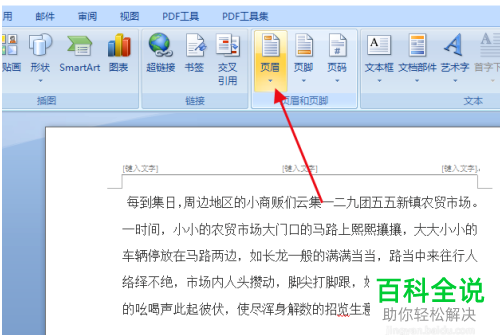
-
4. 第四步在展开的下拉列表中,根据下图箭头所指,点击【编辑页眉】选项。

-
5. 第五步根据下图箭头所指,先点击【开始】,接着点击【边框】图标右侧倒三角。
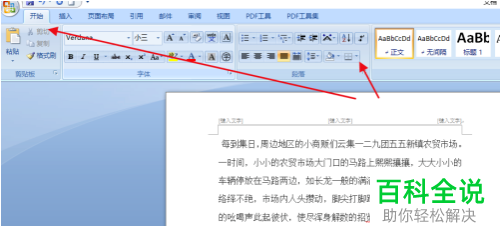
-
6. 第六步在展开的下拉列表中,根据下图箭头所指,点击【无框线】。

-
7. 最后根据下图箭头所指,成功去除页眉横线。

-
以上就是怎么去除Word文档中的页眉横线的方法。
